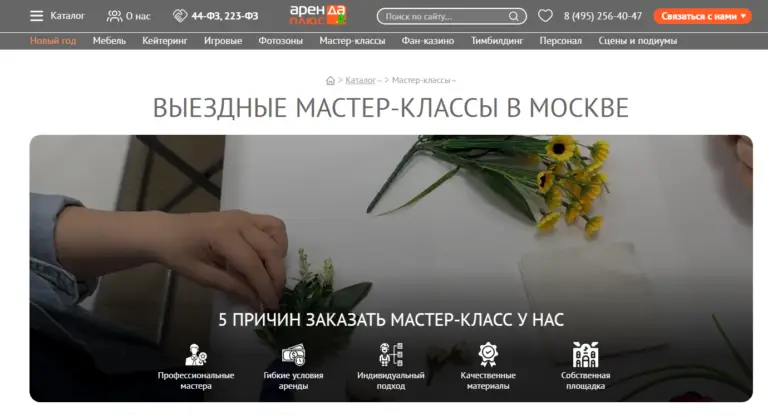Клавиатура ноутбука является одним из ключевых компонентов ноутбука. Иногда клавиатура ноутбука может работать со сбоями из-за некоторых аппаратных проблем, что может привести к случайному набору текста. Иногда клавиша ноутбука может застрять, что приводит к непрерывному набору текста. Чтобы решить эту проблему, вы можете отключить клавиатуру на некоторое время, пока не будет найдено окончательное решение. Эта статья поможет вам отключить клавиатуру ноутбука в Windows 11.
Отключить клавиатуру ноутбука в Windows 11:
В Windows вы можете отключить клавиатуру ноутбука двумя разными способами, прежде чем отключать любую внешнюю клавиатуру, если она подключена. Следуйте приведенным ниже методам, чтобы отключить клавиатуру ноутбука.
Отключите клавиатуру ноутбука с помощью диспетчера устройств:
Откройте команду «Выполнить», нажав Windows + R, введите devmgmt.msc и нажмите Enter. Эта команда откроет консоль диспетчера устройств.
Разверните раздел «Клавиатуры», щелкните правой кнопкой мыши устройство «Клавиатура» и выберите «Отключить устройство».
Большинство драйверов клавиатуры не имеют опции «Отключить устройство». Если опция «Отключить устройство» отсутствует, следуйте следующему методу.
Использование редактора групповой политики:
Вы можете отключить клавиатуру, удалив драйвер клавиатуры, но удаление драйвера клавиатуры приведет к переустановке драйвера после перезагрузки ноутбука. В этом методе мы собираемся использовать редактор групповой политики, чтобы предотвратить установку драйвера клавиатуры. Это заблокирует переустановку драйвера.
Чтобы предотвратить установку драйвера клавиатуры, сначала вам необходимо получить идентификатор оборудования клавиатуры. Выполните следующие шаги, чтобы получить идентификатор оборудования.
Откройте диспетчер устройств и разверните раздел «Клавиатура», щелкните правой кнопкой мыши установленную клавиатуру и выберите «Свойства».
В окне «Свойства» перейдите на вкладку «Сведения» и выберите «Идентификаторы оборудования» в раскрывающемся меню свойств.
Щелкните правой кнопкой мыши первый идентификатор в разделе «Значение» и выберите параметр «Копировать». Запишите идентификатор оборудования в блокноте. Закройте окно свойств.
Затем откройте команду «Выполнить», нажав Windows + R, введите gpedit.msc и нажмите Enter. Эта команда откроет редактор групповой политики.
Перейдите по следующему пути.
Конфигурация компьютера -> Административные шаблоны -> Система -> Установка устройства -> Ограничения установки устройства.
С левой стороны нажмите «Ограничения на установку устройств», а с правой стороны нажмите «Запретить установку устройств, соответствующих любому из этих идентификаторов экземпляров устройств».
Дважды щелкните политику и откройте настройки политики, выберите «Включено», затем нажмите кнопку «Показать» в разделе «Параметры».
Дважды щелкните пустое поле, вставьте идентификатор оборудования, который вы скопировали ранее, и нажмите «ОК».
Нажмите «Применить» и «ОК», закройте редактор групповой политики и один раз перезагрузите систему.
После перезагрузки откройте диспетчер устройств и разверните раздел «Клавиатура», щелкните правой кнопкой мыши клавиатурное устройство и выберите «Удалить устройство».
Windows запросит подтверждение, нажмите «Удалить» и «Продолжить».
После удаления драйвера клавиатуры перезагрузите систему один раз, и все, драйвер системной клавиатуры не будет установлен обратно. Это навсегда отключит клавиатуру ноутбука.
Включите клавиатуру ноутбука:
Чтобы отменить изменения, сначала откройте редактор групповой политики и перейдите по следующему пути: Конфигурация компьютера -> Административные шаблоны -> Система -> Установка устройства -> Ограничения установки устройства. Найдите политику под названием «Запретить установку устройств, соответствующих любому из этих идентификаторов экземпляров устройств».
Дважды щелкните политику и откройте «Настройки политики», выберите «Отключено» или «Не настроено».
Это позволит установить драйвер для определенного оборудования. Нажмите «Применить» и «ОК», а затем один раз перезагрузите систему.